Уровень сложностиПростой
Время на прочтение5 мин
Количество просмотров31K
Не так давно я написал заметку, где дал исторический очерк жизненного цикла Windows 10, рассказал о том, когда выходили разные версии (а их было как минимум 14) и до какой даты осуществляется обновление. Там же я давал рекомендации тем, кто не собирается переходить на Windows 11, как им получать обновления на свою Windows 10 еще более семи лет, до 13.01.2032.
Сегодня у меня задача понятным языком рассказать вам о Windows 11. Всегда непросто описывать современные системы и их текущие версии, — во-первых они слишком быстро меняются, обновляются, устаревают, а, во-вторых, просто накоплено не так много исторических знаний и опыта, что делает суждения более поверхностными и спорными. Для начала я расскажу о глобальных версиях Windows 11, — их всего 4 (в трех ветвях обслуживания). Потом остановлюсь на том, что такое «Моменты» в терминологии Microsoft, когда эти моменты наступали для Windows 11 и что они приносили. Далее я еще усложню рассказ тем, что раскрою секрет Полишинеля, — Microsoft вводит новый функционал не только в новых версиях ОС, не только некими специальными пакетами «моментами», но и простыми кумулятивными обновлениями. Расскажу о том, какие веховые обновления приносили нововведения в ОС (очевидно, что все последующие включают в себя все предшествующее). Ну и чтобы сделать заметку окончательно нечитаемой для рядового пользователя, но, чтобы энтузиасты как раз таки дочитали ее до конца, расскажу, как задействовать новый функционал в Windows 10 и Windows 11, который Microsoft еще автоматом не сделал общедоступным. И что самое важное, расскажу, как отключить новый функционал, если вы предпочитаете классическую реализацию (если такая бинарно еще сохранилась в ОС). Ну что, поехали?

Первая финальная сборка Windows 11 21H2 (здесь и далее ссылки на ресурс с описанием нововведений в версиях, моментах и сборках) номером 10.0.22000.51 ветви обслуживания co_release (Cobalt) была собрана 28.06.2021, официально стала доступна 04.10.2021. Версии Home и Pro вышли из официального цикла поддержки 10.10.2023, Enterprise и Education поддерживаются до 08.10.2024. То есть пока обновления выходят, но счет идёт на месяцы, пора переходить на более новую версию, благо — это бесплатно и легко выполнимо, — как через Windows Update, так и установкой поверх новой версии того же языка и издания, — приложения, файлы и активация сохранятся (если вы используете KMS активатор, потребуется повторно им воспользоваться). Почитать о том, что нового было в первой версии Windows 11 в сравнении с Windows 10 можно кроме ссылки выше, еще тут (на английском).
Windows 11 21H2 продолжает получать обновления до сих пор (для корпоративных и образовательных изданий, как я писал выше). За прошедшие три года было выпущено более сотни кумулятивных обновлений, большая часть из которых, как это всегда водилось, исправляли найденные ошибки и уязвимости, но некоторые из них также приносили новый функционал. На сегодня известны 14 сборок, которые Microsoft называет «Feature update» для Windows 11 21H2 (я их называю веховыми сборками). Эти сборки приносили те или иные дополнения в функционал. Заниматься перечислением их я здесь не буду, заинтересовавшиеся могут посмотреть страницу со всеми веховыми сборками Windows 11 21H2, где для каждой дан список нововведений. Очевидно, что так как обновления кумулятивны, установка последнего, в том числе более нового, чем отображенного на странице, даст вам весь функционал предыдущих.
Windows 11 2022 Update, она же Windows 11 22H2, ветки обслуживания ni_release (Nickel) впервые была представлена сборкой 10.0.22621.1 от 11.05.2022. Было выпущено почти две сотни обновлений, система поддерживается до сих пор: домашние версии до 08.10.2024, корпоративные до 14.10.2025. Список нововведений велик. Кроме функционала проведена серьезная работа над ошибками в интерфейсе, — те, кто плевались на интерфейс первой Windows 11 более снисходительны к последующим (причем сейчас речь скорее именно об упрощении излишне сложного оригинального Windows 11 каждой следующей версией).
Как и в случае Windows 10 на базе ядра Vibranium, и сборки 10.0.19041, которая пакетами обновлений плавно перетекала в 10.0.19042, 10.0.19043, 10.0.19044 и 10.0.19045, версия на базе ядра Nickel также развивалась с 10.0.22621 до бета канала 10.0.22622, затем ежегодным обновлением до версии 23H2 (о ней чуть позже) 10.0.22631 и ее бета канала 10.0.22635.
За два года вышло 12 веховых обновлений (список и нововведения смотри тут) из которых 5 были названы «моментами». Тут остановимся чуть подробнее, коротким списком:
|
Тип обновления |
Номер сборки |
Дата сборки |
|---|---|---|
|
Windows 11 2022 Update |
22621.382 |
20.09.2022 |
|
Windows 11 2022 Update Moment 1 |
22621.675 |
18.10.2022 |
|
Windows 11 2022 Update |
22621.900 |
29.11.2022 |
|
Windows 11 2022 Update Moment 2 |
22621.1344 |
28.02.2023 |
|
Windows 11 2022 Update |
22621.1485 |
28.03.2023 |
|
Windows 11 2022 Update |
22621.1635 |
25.04.2023 |
|
Windows 11 2022 Update Moment 3 |
22621.1928 |
27.06.2023 |
|
Windows 11 2022 Update Moment 4 |
22621.2361 |
22.09.2023 |
|
Windows 11 2022 Update |
22621.2792 |
04.12.2023 |
|
Windows 11 2022 Update |
22621.3235 |
29.02.2023 |
|
Windows 11 2022 Update Moment 5 |
22621.3374 |
26.03.2024 |
|
Windows 11 2022 Update |
22621.3668 |
17.05.2024 |
Те веховые обновления, которые названы «Моментами» имеют в себе больше нововведений, и эти нововведения могут включаться или выключаться (совсем не очевидным образом). Например, начиная с «Момента 1» в Проводнике появилась возможность использовать вкладки – но это не означает, что они сразу у всех появились! В «Моменте 3» появилась поддержка USB 4.0, в «Моменте 4» появился Copilot.
25.05.2023 выходит сборка 22621.1825, которая, если дополнительно установить KB5027397: обновление компонентов до Windows 11 версии 23H2 с помощью пакета включения обновляет систему до Windows 11 2023 Update, она же Windows 11 23H2 (Nickel R2) со сборкой 22631.1825.
Для Windows 11 23H2 на сегодня выходило пять веховых сборки, четыре из пяти являлись также веховыми для 22H2 и один «Момента», также общий с 22H2:
|
Тип обновления |
Номер сборки |
Дата сборки |
|---|---|---|
|
Windows 11 2022 Update |
22621.382 |
20.09.2022 |
|
Windows 11 2023 Update |
22631.2506 |
31.10.2023 |
|
Windows 11 2023 Update |
22631.2792 |
04.12.2023 |
|
Windows 11 2023 Update |
22631.3235 |
29.02.2023 |
|
Windows 11 2023 Update Moment 5 |
22631.3374 |
26.03.2024 |
|
Windows 11 2023 Update Release Preview |
22631.3668 |
17.05.2024 |
Тут обращу внимание, что, например, сборка 22631.3668 является Release Preview для 23H2, но то же самое кумулятивное обновление 22621.3668 для 22H2 является поддерживаемым. С тех пор выходило уже множество сборок обновлений, 22631.3810 включает в себя все возможности и является поддерживаемым.
Наконец, недавно была представлена Windows 11 2024 Update, она же Windows 11 24H2 ветви обслуживания Germanium (ge_release). Первая сборка 10.0.26100.1 была собрана 03.04.2024. Добавлено много нового. Встроенный архиватор, наконец, понимает 7Zip, TAR, RAR, добавлена поддержка WiFi 7, Bluetooth LE Audio, масса нововведений в сценариях работы файлового сервера (и клиента SMB), подробнее по ссылке. Желающим получать свежие сборки следует единожды установить обновление ветви 10.0.26120.х (они есть с теми же номерами, что и 10.0.26100.х), и далее получать больше включенных возможностей. Впервые вместе с обычными изданиями Windows 11 доступно и LTSC, что означает, что для Windows 11 24H2 обновления будут выходить 10 лет. Тем кто любит менять ОС редко, но метко, это отличный знак. Тут неплохой обзор на русском.
В завершение теоретической заметки о версиях и сборках я добавлю техническую изюминку. Вы наверняка знаете, что часть функционала в ОС добавляется заранее, но активируется позже после тестирования ограниченным списком специальных тестеров. Существует утилита ViVeTool, и её графическая версия ViVeTool-GUI, которые могут показать вам большое количество возможностей ОС, которые вы можете включить (если они отключены) или выключить (если вам данное нововведение не нравится). Бывает, что Microsoft какое-то нововведение на время уберет обновлением, — обычно просто «спрячет» и включить можно через ViVeTool. Работает с Windows 10 и Windows 11. Перед применением делайте резервную копию настроек!
Например, вы можете отключить навязчивую строку поиска, выключить вкладки в Проводнике, вернуть возможности записи истории событий скриншотами для Copilot и многое другое.

Это тема отдельной статьи, — и, наверное, не моей. В YouTube есть неплохие ролики про ViVeTool, любознательный найдёт. Удачи!
Привет, друзья. В этой публикации поговорим о выпусках Windows 11 – её редакциях и выпусках, у которых разный системный функционал, разное целевое назначение и пользовательские аудитории, разные политики жизненного цикла. И у которых, соответственно, разные стоимости лицензии. Костяк выпусков Windows 11 унаследовала от Windows 10 – это редакции Home, Pro, Pro for Workstations, Education, Enterprise, а также выпуски Pro Education, Enterprise for Virtual Desktops и loT Enterprise. Помимо этого, у новой операционной системы появился ещё один выпуск – специальный выпуск облачной операционной системы Windows 11 Cloud (SE). Также Windows 11 стала первой операционной системой от Microsoft, которая поставляется без 32-битных дистрибутивов. Давайте обо всём этом подробнее.
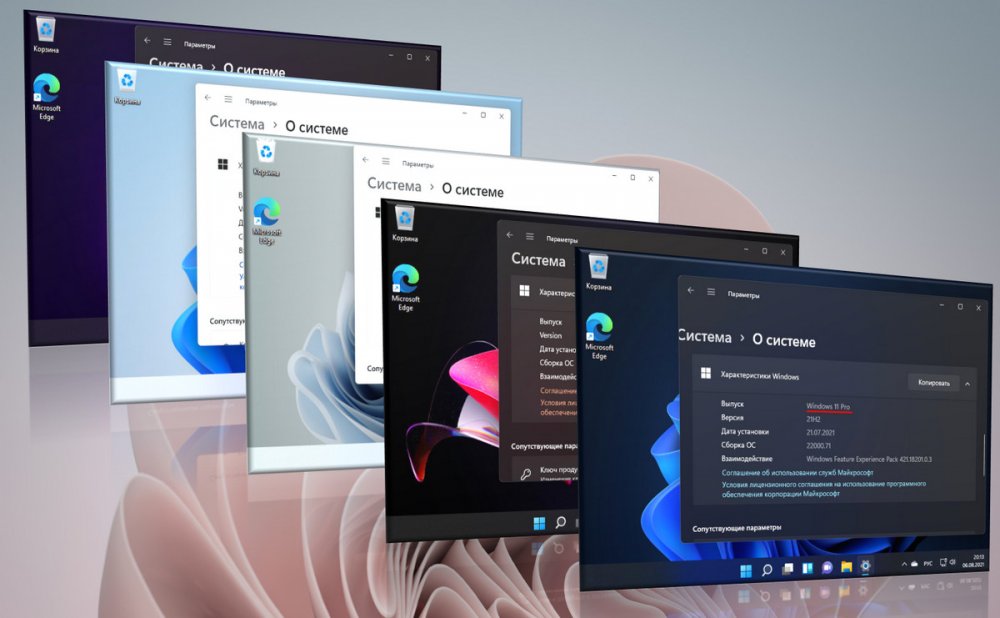
Все выпуски Windows 11 поставляются только в 64-битных дистрибутивах. Windows 10 стала последней включительно операционной системой с поддержкой дистрибутивов 32-битной разрядности. При создании Windows 11 Microsoft решила поставить жирную точку на устаревшей процессорной архитектуре х86 и не отвлекаться более на создание 32-разрядных выпусков операционной системы, которые принципиально необходимы только для редких сильно устаревших компьютерных устройств. Не то что с сильно устаревшими компьютерами, даже с относительно старыми новая операционная система не дружит в принципе. В число компьютеров, соответствующих официальным системным требованиям Windows 11, попадают выпущенные не ранее 2017 года. У Windows 11 минимальный порог оперативной памяти — 4 Гб, а на таких устройствах необходима только 64-битная операционная система.
Друзья, все какие существуют на данные момент выпуски инсайдерской Windows 11 (кроме редакции Home) можно увидеть в дистрибутиве операционной системы при скачивании его с сайта платформы обновлений Windows Unified Update Platform.
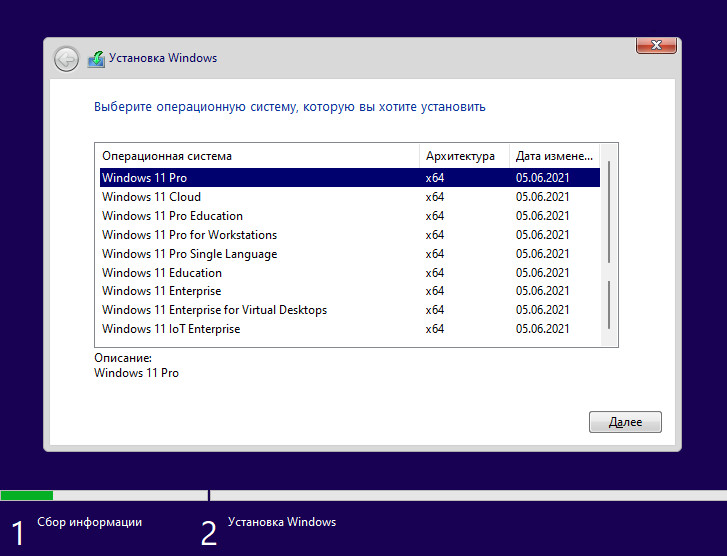
Microsoft же пока что не даёт информации по выпускам новой системы, да у неё наверняка точной этой информации пока что и нет. Всё, так сказать, в процессе активного созидания, а, соответственно, подвержено доработкам и изменениям. В полном же дистрибутиве инсайдерской Windows 11 у нас будут те же редакции, что есть у Windows 10 — Home, Pro, Pro for Workstations, Education, Enterprise, а также выпуски Pro Education, Enterprise for Virtual Desktops и loT Enterprise, и ещё новый выпуск, специальный выпуск облачной Windows 11 Cloud (SE). Ну и давайте кратко о сути каждого из выпусков.
Home – редакция «Домашняя» с базовым функционалом Windows 11. В ней нет доступа к групповым политикам (но это можно исправить), нет BitLocker, гипервизора Hyper-V, средства удалённого подключения по протоколу RDP, возможности подключения к Azure AD и т.п. У Windows 11, как и Windows 10, жизненный цикл с современными политиками Microsoft, т.е. модель поставки операционной системы «Windows как сервис». И это значит, что Windows 11 также будет функционально обновляться наряду с массовым использованием, только с разницей в том, что у неё будет годовой канал поставки обновлений, а не полугодовой, как у Windows 10. И вот у редакции Home не будет возможности отказаться от обновления по истечении срока поддержки текущей версии, тогда как у других редакций такая возможность будет. Срок поддержки каждой версии Windows 11 для редакции Home – 2 года. Ещё редакция Home ограничена в использовании локальных пользовательских учётных записей Windows 11, в этой редакции нужно использовать только аккаунт Microsoft. Причём без него невозможно даже установить операционную систему, для установки Windows 11 Home обязательно нужен Интернет и подключение к аккаунту Microsoft.
Pro – редакция «Профессиональная» с эталонным комплектом функционала Windows 11, т.е. с оптимальной подборкой возможностей операционной системы. Включает отсутствующие в редакции Home системные компоненты. В процессе установки позволяет создать в параметрах входа локальную учётную запись. Срок поддержки каждой версии Windows 11 для редакции Pro – 2 года.
Pro for Workstations – редакция «Профессиональная для рабочих станций», являет собой оптимизированную под использование на серверах и рабочих станциях редакцию Pro Windows 11. Поставляется с активным режимом электропитания «Максимальная производительность». Позволяет использовать на обычных разделах диска файловую систему ReFS, тогда как в Pro и Home это доступно исключительно для функции дисковых пространств (штатный программный RAID). Предусматривает функцию SMB Direct, это поддержка сетевых адаптеров RDMA (с удаленным прямым доступом к оперативной памяти). Работает с энергонезависимыми модулями оперативной памяти NVDIMM-N. Срок поддержки каждой версии Windows 11 для редакции Pro for Workstations – 2 года.

Enterprise – редакция «Корпоративная», ориентированная на корпоративный сектор, т.е. на организации и предприятия. Поверх возможностей редакции Pro имеет функции усиленной безопасности для защиты корпоративных данных. Позволяет использовать файловую систему ReFS на обычных разделах диска. Имеет функцию аналитики компьютеров – облачную службу предоставления данных о работоспособности корпоративных компьютерных устройств и готовности к обновлению операционной системы. Имеет функцию Microsoft Application Virtualization, это виртуализация и потоковая передача софта от Microsoft. В процессе установки Windows 11 Enterprise с включённым Интернетом в параметрах входа нельзя создать локальную учётную запись, для этого необходимо Интернет отключить. Срок поддержки каждой версии Windows 11 для редакции Enterprise – 3 года.
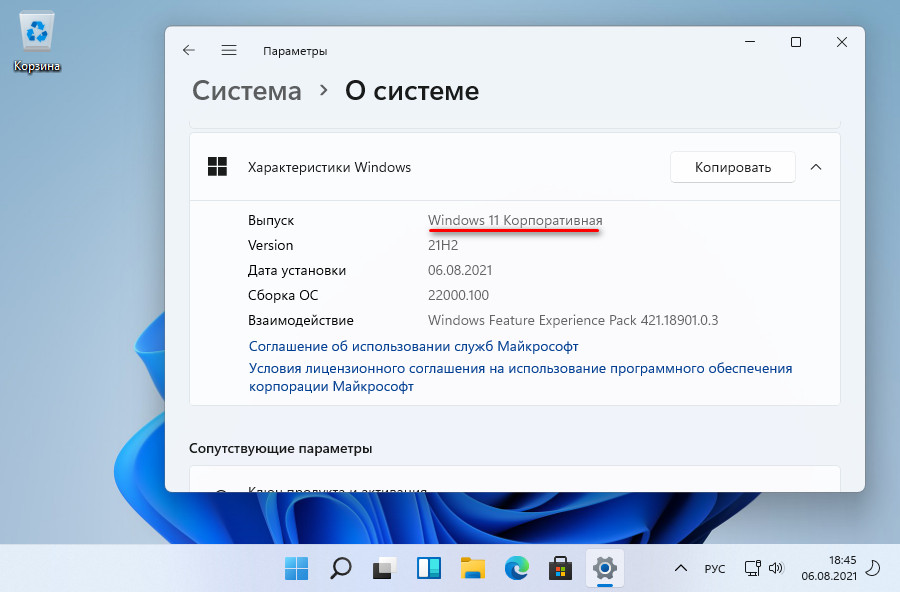
Вот это, друзья, 4 основные редакции Windows 11, которые отличаются разной поставкой функционала. Более подробно об их отличиях можете почитать в сравнении выпусков Windows 10 на сайте Microsoft. Повторюсь, Windows 11 унаследовала выпуски от Windows 10, потому суть в плане функционала редакций будет той же.
Education – редакция «Образовательная», являет собой редакцию Enterprise с её функционалом, но с возможностью удаления голосового ассистента Cortana. Главное же отличие заключается только в целевом использовании операционной системы и стоимости лицензии. Со времён Windows 10 редакция Education предназначается только для образовательных учреждений и поставляется по льготной цене. Официально приобрести редакцию Education могут ПТУ, ВУЗы, музеи, библиотеки, различные благотворительные организации как юридические лица, а также лично для себя преподаватели и студенты, обучающиеся на стационаре. Срок поддержки каждой версии Windows 11 для редакции Education – 3 года.
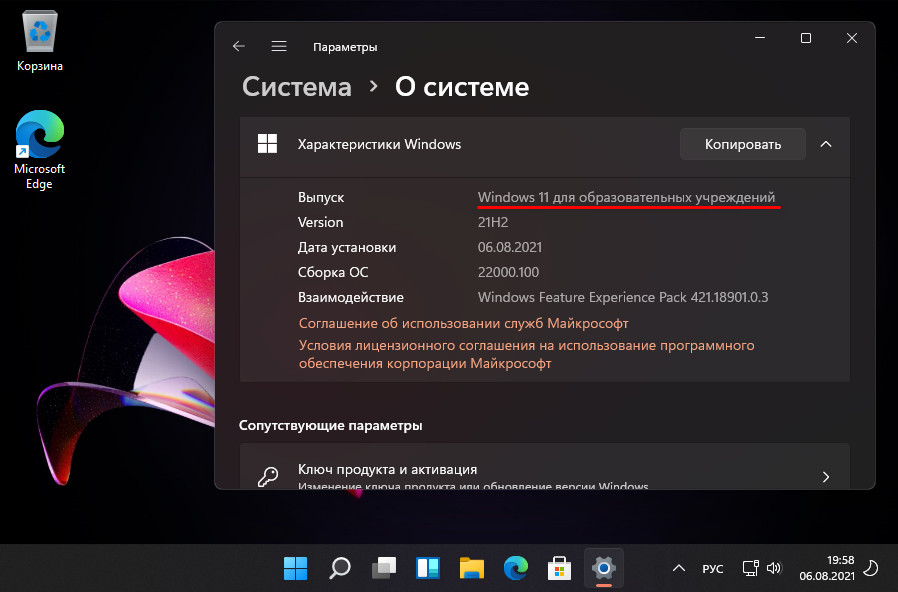
Pro Education – это выпуск на базе редакции Pro с возможностью удаления голосового ассистента Cortana, на который распространяется политика целевого использования и цены редакции Education.
Enterprise for Virtual Desktops (он же Enterprise Multi-Session) – это выпуск на базе редакции Enterprise, оптимизированный под работу операционной системы по типу узла сеанса удалённого рабочего стола.
IoT Enterprise – это выпуск на базе редакции Enterprise, оптимизированный под работу на устройствах определённого назначения типа терминалов, банкоматов, почтоматов, вывесок, телекоммуникационных систем, бортового, промышленного, транспортного, медицинского, торгового и пр. оборудования.
Срок поддержки каждой версии Windows 11 для выпусков определяется сроками поддержки редакций, на которых они базируются, если иной срок специально не указан Microsoft.
Windows 11 Cloud (SE) – специальный выпуск Windows 11, выпуск облачной операционной системы, изначально базируется на редакции Pro, но урезан в части функциональных возможностей. В спецвыпуске сделан акцент на хранении данных в облаке Microsoft OneDrive. Система не даёт доступа к диску С в системном проводнике, в ней заблокированы Microsoft Store и панель управления, нет виртуальных рабочих столов, панели виджетов и прочих функций. Ориентирована на корпоративный сектор, в частности, образовательные и торговые организации. Вероятно, будет поставляться как операционная система OEM с определёнными условиями Microsoft.
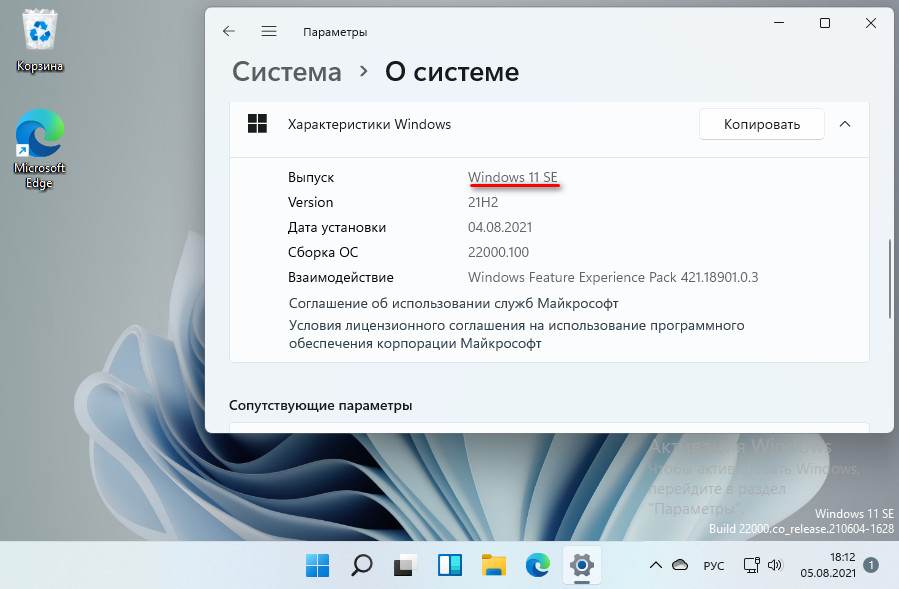
Более подробно об этом спецвыпуске можно почитать в статье «Windows 11 Cloud (SE) — облачная операционная система Microsoft».
|
Feature |
Windows 11 | Windows 10 |
|---|---|---|
|
New UI Windows 11 is easier on the eyes and easier to use. We took the best elements of Windows 10 and refined them to create a soothing place to work and play. |
||
|
Smart recommendations in File Explorer & Start Menu Find the files you’re looking for faster with smart recommendations in your Start menu and File explorer. You can also mark favorite files and use File explorer tabs, only on Windows 11, to keep your files organized and separate. 1 |
||
|
Passkeys integrated with Windows Hello Passkeys are the cross-platform future of secure sign-in management. Windows 11 users will be able to replace passwords with passkeys for their websites and apps if offered by the website or application. Instead of using a username and password to sign-in to a website or app you will use a username and passkey, The sign-in experience is made seamless using Windows Hello or your mobile phone. Users will be able to manage their passkeys in Windows Settings. Passkeys on Windows 11 devices will work on multiple browsers including Microsoft Edge, Google Chrome, Firefox, and others. 5 |
||
|
Wake on approach. Lock on leave. Windows 11 can automatically wake up when you approach your device and lock when you leave it. 3 |
||
|
Smart App Control Smart App Control provides a layer of security by only permitting apps with good reputations to be installed on your Windows 11 PC. 4 |
||
|
Seamless redocking When you connect your PC to an external display or monitor, Windows 11 remembers how you like things arranged when you leave, come back, and reconnect. This feature is new and exclusive to Windows 11. 7 |
||
|
Live Captions With Live Captions 8 on Windows 11, speech–like that through a Teams call–can be instantly transcribed into captions. |
||
|
Windows Studio Effects Windows Studio Effects elevate your video calls. You can eliminate distracting sights and sounds, stay in focus with automatic framing, and maintain eye contact even if you’re reading from notes. 9 |
||
|
Auto HDR Auto HDR increases the range of colors both new and old games can produce. Available only on Windows 11, this new calibration app increases control of color. 10 |
||
|
Dynamic Lighting If you have RGB LEDs in your mouse, keyboard, or tower, coordinate their colors with the Dynamic Lighting menu in Settings. Once linked, game and app integrations work seamlessly to react to music or what happens in-game. 11 |
||
|
Cross Adapter Scan Out (CASO) CASO can reduce latency and increase frame rates on gaming laptops (with integrated and discrete GPUs) for 2000+ Directx11 and later games. 12 |
||
|
Optimizations for windowed games Optimizations for windowed games reduces latency and increase framerates on 2,000+ DirectX 11 and later games, and enables you to play windowed games at higher framerates and use features like Auto HDR. 13 |
||
|
Controller bar The Windows 11 Control bar helps you easily jump back into the game you last played or into a new one. 14 |
||
|
Touchscreen While Windows 10 worked well with touch inputs 15, Windows 11 was designed with them in mind for a true mouse-less or keyboard-less experience. |
only |
|
|
Search The Search bar in Windows 11 is in a new, easy-to-find location. Located in the Start Menu, it can find what you can’t, including files, apps, or anything you want online. 2 |
||
|
Widgets Widgets are new for Windows 11. They’ll help you stay up to date with all the things you need to keep tabs on, like schedules, weather, stocks, sports—even celebrity gossip. |
Although Widgets aren’t available on Windows 10, you can reference News & Interests, which connects to the Microsoft newsfeed. It does not have additional app or widget integrations. |
|
|
Energy recommendations Windows 11 makes it easier to keep track of your energy efficiency with the introduction of Energy recommendations. Energy recommendations identifies settings that have an outsized impact on power consumption in one place, making it easy to adjust your power consumption and improve battery life. |
||
|
TPM 2.0 A Trusted Platform Module (TPM) helps prevent unwanted tampering. Windows 11 requires TPM 2.0, which provides next-gen security and privacy for you, your apps and your system’s hardware. 21 |
||
|
Advanced network security Windows 11 has an improved experience and protocols, including more secure and reliable connection methods and advanced network security, including encryption and firewall protection and built-in Virtual Private Network (VPN) protocols. Includes support for Hyper-V, Firewall, Wi-Fi6, WPA3, and an encrypted DNS protocol, and support for more Bluetooth connections including Secure Simple Pairing, Secure Connections, and Core Spec compliance up through version 5.3. |
||
|
Windows Hello for Microsoft account Windows Hello provides a secure, convenient sign-in experience by augmenting or replacing passwords with a stronger authentication model based on a PIN or biometric sign 16-in such as facial or fingerprint recognition. Windows 11 includes improved security using the Trusted Platform Module (TPM) 2.0. |
||
|
Windows Security app The Windows Security app serves as the security dashboard and is available on both Windows 10 and Windows 11. |
||
|
Snap assist Snap assist makes the most of your screen space by arranging your open windows into perfectly aligned grids. 17 On Windows 11, Snap remembers your layout, so you can seamlessly stay in your flow. |
||
|
Microsoft Edge Microsoft Edge is optimized for Windows 11 to bring you the browsing speed and security you crave. And, with Copilot in Edge, get the help you need to answer complex questions and everyday tasks. 18 |
||
|
Sync your PC and phone Make and take calls. Reply to texts. Check and dismiss notifications. Use Phone Link to do it all from your Windows PC without even taking your phone out of your pocket. Now available for Android™ and iPhone® devices only on Windows 11. 19 |
Android and iPhone |
Android only |
|
Windows on ARM Devices with a thin, light design and amazing battery life that run the apps you care about. 20 |
||
|
Narrator To read, or to be read to? Narrator can turn text into spoken words. Only on Windows 11 does Narrator use natural, human voices to read text on the screen aloud. 24 |
||
|
Contrast themes High contrast themes are available in both Windows 10 and 11 to help those with low vision see more easily. |
||
|
Voice access Along with the voice typing and speech-to-text for typing functions on Windows 10, you can now use voice access commands to perform basic functions on your Windows 11 PC; like open apps, minimize windows, and scroll. 26 |
Although voice access isn’t available on Windows 10, voice typing and speech-to-text for typing purposes is available on both Windows 10 and Windows 11. 26 |
|
|
Microsoft Store The new Microsoft Store has been redesigned for Windows 11 and makes finding apps, movies, and TV shows you love easy. |
||
|
Universal Media Search No more “endless scrolling.” Universal media search in the Microsoft store looks across the catalogs of multiple streaming services all at once 2 to help you find what you want to stream, fast. |
||
|
Photos app Crop, erase, adjust colors and lighting—Photos can help you get your pictures just right. Enjoy the latest features, like iCloud sync, OneDrive search 27, and Background Blur, on Windows 11, to help you organize and revisit your favorite moments. |
||
|
Paint Paint includes some powerful but simple-to-use tools. You can easily remove backgrounds, and scale with better quality to help your project look more professional. Now in Windows 11, Paint can generate images based on a text prompt to help you bring your creativity to life. 28 29 |
Cocreator, Background Removal, and Layers |
|
|
Snipping Tool Snipping Tool is available on both Windows 10 and 11 to help users crop screenshots to share with others exactly what you’re seeing. On Windows 11, you can Screen Record and copy or redact text from any screenshot image. 30 |
||
|
Clipchamp Microsoft Clipchamp comes built into Windows 11 with new functionality that can help you put together unique videos with just a couple of prompts. With dynamic templates and dazzling effects, Clipchamp makes it easy for anyone to edit videos like a pro. 31 |
||
|
Digital pen Draw, design, and navigate the smart way using a digital pen, now with an improved inking experience only on Windows 11. 32 |
||
|
Emojis Whenever words won’t do, emojis are just a couple of clicks away with the Emoji Clipboard on Windows 11. With a simple keystroke [Win + V], you’ll find your favorites and get access libraries of faces, GIFs, keymojis, and symbols to help you say what you really mean. 33 |
||
|
DirectStorage Games with larger worlds that load in less time. It’s possible with DirectStorage. 34 |
||
|
DirectX 12 Ultimate This is what harnesses your hardware to produce stunning graphics for your games. 35 |
||
|
3D spatial sound This technology makes it possible for you to perceive where the sources of sound in games are with compatible headphones. 3 |
||
|
PC Game Pass PC Game Pass grants you access to over a hundred games for one low monthly membership fee. 36 |
||
|
Xbox game bar No need to alt + tab to change songs, check graphics performance, or find friends. Just use the hotkey Win + G to ring up the overlay made for better play. |
||
|
Get Started app The Get Started app is designed to help you get to know Windows better. |
||
|
Windows Backup Feel at home instantly on your new PC. Windows 11 gives you the choice of bringing over the files, apps, and preferences you want with you. 37 38 |
Backup and restore |
Backup only |
|
Microsoft account A Microsoft account can be your one passport to all things Microsoft, from Office to Xbox and more. |
Для работы проектов iXBT.com нужны файлы cookie и сервисы аналитики.
Продолжая посещать сайты проектов вы соглашаетесь с нашей
Политикой в отношении файлов cookie
Продолжаем серию материалов, посвящённых анализу и сравнению производительности операционных систем корпорации Microsoft. Ранее мы уже протестировали шесть различных версий Windows 10/11 в попытке найти лучшую. В этом же небольшом материале вы узнаете, в чём заключается разница между Windows 11 Pro и Windows 11 LTSC и какая из них лучше подходит для рабочих задач и игр.

- Материнская плата: MSI MAG B760 TOMAHAWK WIFI DDR4
- Процессор: Intel Core i5-12400F
- Видеокарта: Nvidia GeForce RTX 3060 12 Гб
- Оперативная память: 2×16 3600 МГц (16-20-20-38)
- Накопитель: HP FX900 plus
- Блок питания: Chieftec PowerPlay Gold 650W
- Звуковая система: Creative Sound Blaster Play! 3
Прежде чем переходить к тестированию, необходимо кратко описать основные отличия редакций Windows.
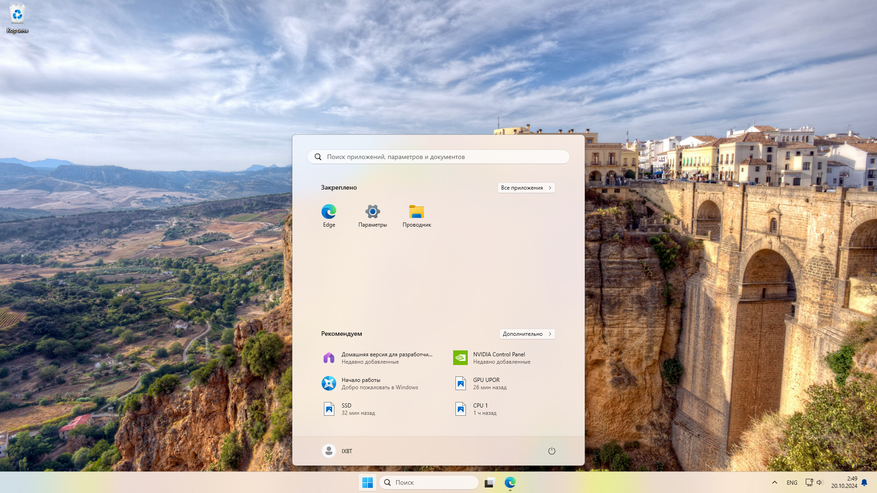
- Windows 11 Pro — это базовая версия ОС, предназначенная для работы на малых предприятиях и в компьютерах продвинутых пользователей. Выделяется расширенной поддержкой оборудования и набором прикладного ПО. Обновления приходят регулярно. Доступна к покупке в рознице.
- Windows 11 LTSC — это специальная версия ОС, предназначенная для рабочих станций, банкоматов и т. п. Отличается повышенной надёжностью, меньшим количеством программного «мусора» и фоновых процессов. Обновления приходят раз в 2-3 года. Не доступна к покупке в рознице обычным пользователям.
В тестировании задействованы оригинальные образы Windows 11 24H2 [10.0.26100.1742]. Доступ ОС в интернет ограничен. Установка драйверов производилась с помощью Snappy Driver Installer Origin. Версия видеодрайвера Nvidia 565.90 Game Ready.
Бенчмарки:
- Cinebench R23
- CPU-Z 2.11
- CrystalDiskMark 8.0.5
- Unigine Superposition 1.1
- Counter-Strike 2 (DX11)
Разница между операционными системами в занимаемом пространстве на носителе составляет 400 Мб, что в наше время сущая мелочь, ибо не стоит того, чтобы отказываться от дополнительного функционала ОС. Тем не менее, если вам принципиально отсутствие ненужных системных программ и Microsoft Store, то Windows 11 LTSC — это лучший выбор.
| ОС | Windows 11 Pro | Windows LTSC |
| Занимаемое место | 16.7 Гб | 16.3 Гб |
Расхождения в потреблении ресурсов ПК между ОС также не велико и составляет 100-200 Мб RAM в пользу Windows 11 LTSC. Чего нельзя сказать о количестве фоновых процессов. Из-за наличия дополнительных программных компонентов в Windows 11 Pro потребительская редакция ОС проигрывает по фоновой активности, что может негативно сказаться на показателях DPC Latency. Если вы фанат соревновательных игр и вам важна каждая миллисекунда, то следует обратить своё внимание на Windows 11 LTSC.
| ОС | Windows 11 Pro | Windows LTSC |
| Потребление RAM | 2.9 Гб | 2.7 Гб |
| Фоновая активность | 121 процессов/служб | 112 процессов/служб |
Исходя из предыдущего сравнения, логично будет предположить, что Windows 11 LTSC должна меньше потреблять ресурсов CPU. Проверим это на практике с помощью Cinebench R23 и CPU-Z 2.11.
| ОС | Windows 11 Pro | Windows 11 LTSC |
| Cinebench R23 | 11905 pts | 11994 pts |
| Cinebench R23 | 1661 pts | 1659 pts |
| CPU-Z 2.11 | 4841 pts | 4922.7 pts |
| CPU-Z 2.11 | 674.9 pts | 693.3 pts |
Разница в производительности CPU между Windows 11 Pro и Windows 11 LTSC составляет 1-2%. Не знаю, где может пригодится столь малое преимущество, но если учитывать, что большинство системных задач в Windows до сих пор обрабатывается первым ядром CPU, то в теории это может сгладить очередь выполнения команд ввода и положительно сказаться на игровом процессе. Однако это уже натягивание совы на глобус и не стоит того, чтобы ограничивать возможности ОС.
В Windows 11 уже долгое время существует проблема с производительностью SSD. К сожалению, она перекочевала и на Windows 11 LTSC. Новейшая операционная система занижает показатели чтения и записи при работе с небольшими файлами, что в итоге негативно сказывается на скорости загрузки и отзывчивости в играх.
| OC | Windows 10 Pro | Windows 11 Pro | Windows 11 LTSC |
| RND4KQ32T1 (Запись) | 693.31 мб | 484.80 мб | 530.03 мб |
| RND4KQ1T1 (Запись) | 306.23 мб | 232.99 мб | 237.66 мб |
В синтетическом тесте Unigine Superposition 1.1 существенной разницы в производительности между Windows 11 Pro и Windows 11 LTSC замечено не было. Отличия на уровне погрешности и не превышают 1-2 кадра в редких сценах. Протестируем производительность ОС в Counter-Strike 2.
| ОС | Windows 11 Pro | Windows 11 LTSC |
| Средняя частота кадров в секунду | 274.3 | 274.9 |
| Минимальная частота кадров (1%) | 102 | 104.9 |
В одной из самых чувствительных игр к свободным ресурсам ОС при Full HD на средних настройках графики существенной разницы между ОС замечено не было. Несмотря на запись ресурсами GPU, Windows 11 Pro и Windows 11 LTSC обеспечили практически одинаковые показатели FPS.
Причины использовать Windows 11 LTSC вместо базовых редакций Windows всё ещё остаются, но они уже не столь критичны, как во времена, когда пользователи массово переходили с Windows 7 на Windows 10. Новые системные требования к установке Windows 11, эволюционный скачок в производительности комплектующих и практически полное отсутствие разницы в производительности лишает смысла использовать Windows 11 LTSC на домашнем ПК. Уважайте свободу, играйте только в хорошие игры и ни в коем случае не позволяйте компаниям диктовать вам свои условия. С вами был Павел. Ещё увидимся!
Сейчас на главной
Новости
Публикации

Язь (Leuciscus idus) — пресноводная рыба, которая сочетает в
себе выносливость, адаптивность и загадочность. Этот представитель семейства
карповых обитает в водоёмах Европы и Азии,…

«Раньше было лучше», такую фразу можно было часто услышать от старшего поколения. Об этом можно долго спорить или дискутировать, но в чем-то такое суждение точно имеет место быть. Дело в том, что…

В тихий вечерний час можно наблюдать любопытный ритуал: домашний питомец, прежде чем улечься, методично кружится на месте своего будущего сна. Этот загадочный танец, такой обыденный для владельцев…

Keychron B6 Pro — клавиатура, которая непременно найдёт своего покупателя, более того, есть ряд пользователей, специально ищущих данный тип. А всё дело в том, что это ножничная…

DEXP Mini Entry — мини-ПК на очень популярной платформе, которая встречается в устройствах от 8 до 30 тыс. рублей, а именно, Intel N100. Компьютеров и ноутбуков на этих процессорах у…

Натяжной
потолок — это красиво, стильно и практично. Он не боится влаги, не трескается,
легко скрывает неровности и долго сохраняет свой вид. Но рано или поздно возникает
вопрос: а как…
Главные различия.
Если вы готовитесь установить Windows 11, у вас есть два варианта на выбор: Windows 11 Home и Windows 11 Professional.
На Западе версия Pro очевидно стоит дороже, потому что предлагает ряд дополнительных функций. Например, полнофункциональное шифрование диска BitLocker для защиты данных, функцию Sandbox для тестирования программного обеспечения, а также некоторые другие фичи.
Но что если вы обычный домашний пользователь? Что вы потеряете, если установите Home-версию? Кибер рассказывает о главных различиях Home и Pro-версий популярной операционной системы.

Сразу отметим, что для гейминга можно ставить любую версию системы. При аналогичной конфигурации компьютера Home и Pro обеспечивают схожую производительность. Обе системы имеют все необходимые технологии, софт и поддержку современного железа.
В Home есть некоторые нюансы с железом, например памяти (традиция такая). В систему можно установить «всего» 128 Гб оперативной памяти, против 2 Тб ОЗУ в Pro. Еще Windows 11 Pro умеет работать с двумя процессорами, имеющими до 128 ядер, а версия Home ограничена одним процессором с 64 ядрами. Однако это не повлияет ни на игровой опыт, ни на профессиональную деятельность.
Возможностей Windows 11 Home и так более чем достаточно.
Безопасность
Если интересует вопрос безопасности, то здесь у систем паритет. Home и Pro оснащены качественными решениями от Microsoft.
В системах установлен антивирус и брандмауэр Microsoft Defender. Он весьма хорошо справляется со своей задачей и обеспечивает защиту устройства от вирусов и злоумышленников. Бонусом идет Windows Hello, включающий в себя биометрическую аутентификацию через распознавание лиц, отпечатки пальцев или PIN-код.

Windows 11 Pro и шифрование BitLocker
Шифрование диска BitLocker – основная причина, по которой стоит установить Windows 11 Professional. BitLocker – это функция полного шифрования диска, которая защищает файлы от несанкционированного доступа. Если ваш компьютер украдут или вы его потеряете (например ноутбук), никто не сможет получить доступ к вашим защищенным файлам без входа в систему. Достаточно важная современная фича безопасности.
Версия Home не включает в себя BitLocker – там установлена ее упрощенная версия «Шифрование устройства», которая шифрует всю систему, но при этом без расширенных возможностей управления, как у полноценного BitLocker.
При этом не все компьютеры поддерживают эту защиту, в основном это касается старых машин. Проверить, включено ли на вашем компьютере шифрование устройства, можно тут: Настройки > Конфиденциальность и безопасность > Шифрование устройства. Если вы не видите эту опцию, значит, компьютер ее не поддерживает.

Эксклюзивная песочница в Windows 11 Pro
Помимо настраиваемого шифрования BitLocker и бизнес-ориентированных функций, которых нет в Windows 11 Home, Pro-версия предлагает еще кое-что. Полезную, но довольно нишевую Sandbox, она же «Песочница».
Sandbox Windows использует программное обеспечение Hyper-V, чтобы создать новую изолированную систему Windows, которая запускается в отдельном окне «песочницы» при каждом запуске. Благодаря разделению можно тестировать потенциально небезопасные программы или даже вредоносные, чтобы посмотреть, что произойдет. Все это без изменения или влияния на вашу операционную систему.
При завершении работы с Sandbox он уничтожает все данные внутри себя – даже если виртуалка заразилась вредоносным ПО, оно будет изолировано и полностью снесено. Просто перезапустите Sandbox, и вы снова получите чистую систему Windows.
Другие ограничения в Windows 11 Home
Microsoft продвигает Pro-версию в первую очередь для компаний, поэтому логично, что большинство ограничений связано с функциями, ориентированными на бизнес.

• Например, ПК с Windows 11 Home нельзя присоединить к домену или Azure Active Directory. Также там нет доступа к функции «Частный каталог» в Microsoft Store, благодаря которой компании устанавливают собственный набор приложений на свои ПК. Маловероятно,что это необходимо обычному пользователю в домашних условиях – это фичи ПК, которыми управляет компания.
• В версиях Windows 11 Pro и Home есть приложение «Удаленный рабочий стол» для доступа к другим устройствам. Но только Pro-версия умеет активировать протокол удаленного рабочего стола (RDP), что позволяет другим устройствам подключаться к вашему компьютеру удаленно. Иными словами, с Windows 11 Home можно удаленно зайти на Pro-систему, а вот обратно – нельзя.
Тем не менее есть альтернативные способы и программы удаленного подключения к системе, не зависящие от вашей версии Windows.

• В Windows 11 Home также нет доступа к программному обеспечению Microsoft Hyper-V для создания виртуальных машин. И это тоже можно сделать с помощью других приложений для виртуальных машин, таких как VMWare или VirtualBox.
• Одно из наиболее заметных отличий между двумя версиями Windows – наличие в Pro редактора групповой политики. Инструмент дает возможность более тонкой настройки системы. Редактор политики является удобным способом настройки некоторых системных параметров. Но покрутить эти настройки можно и в Home-версии через реестр. В общем, вряд ли эта фича продаст вам систему.

Цена
Windows 11 Home стоит 139 долларов. Windows 11 Pro – 199 долларов. А обновление с Home до Pro обойдется в 99 долларов.
Любой компьютер можно обновить с Windows 11 Home до Windows 11 Pro за 99 долларов. Платный апгрейд находится тут: Настройки > Система > Активация > раздел «Обновите свою версию Windows».

Какую версию Windows 11 в итоге выбрать?
Windows 11 Pro стоит ставить только по двум основным причинам: полнофункциональный BitLocker и Windows Sandbox. В остальном большинству пользователей домашних ПК не надо ломать голову над вопросом, какую систему выбрать.
В Windows 11 Home есть все необходимое для учебы, работы и игр. Операционная система поддерживает современные комплектующие, программы и технологии. В нее даже включено шифрование BitLocker, хотя и в упрощенном виде. Поэтому, используя домашнюю версию Windows 11, вы не почувствуете, что упускаете что-то важное – это ни в коем случае не огрызок «прошки».
* * *
Группа хакеров мощно спиратила Windows! Метод назвали революционным
Microsoft дала добро на обновление! Windows 11 можно устанавливать на «несовместимые» ПК
